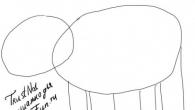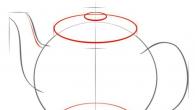Kljub preprostosti, razpoložljivosti in hitrosti lahko tudi Wi-Fi, tako kot kateri koli medij za prenos podatkov, odpove. Na srečo je vse težave, razen fizične okvare pametnega telefona in usmerjevalnika Wi-Fi, mogoče rešiti brez pomoči strokovnjakov.
Kako ugotoviti: težava je v tabličnem računalniku ali usmerjevalniku
Razlogov, zakaj se pametni telefon ali tablični računalnik Android ne poveže z usmerjevalnikom Wi-Fi, je veliko. Rešitve tega problema so pogosto tudi na površju.
- Težava z varnostnim ključem. Sistem Android shrani vsako geslo, vneseno iz omrežja, tudi če je napačno. Ko lastnik omrežnega imena (SSID usmerjevalnika) skrije in ni prikazan na seznamu razpoložljivih omrežij, povezavo v Androidu pa doda ukaz "Drugo omrežje", lahko napačno geslo postane kamen spotike: sistem Android bo v najboljšem primeru prikazal sporočilo o napaki in vas pozval, da vnesete geslo WPA Še enkrat, v najslabšem primeru - nešteto poskusov povezave ne bo dalo nobenega rezultata. Izbrišite nastavitev za to omrežje, preverite geslo usmerjevalnika in se znova povežite s pravilnimi informacijami.
- Napačne nastavitve usmerjevalnika. Vaša različica Android morda ne podpira omrežnega načina šifriranja, kot je WPA2-AES. Spremenite podtip šifriranja v TKIP ali posodobite / spremenite različico Androida. Težava je lahko tudi v nepravilnih nastavitvah DHCP (določeno področje naslovov je premajhno), ostri omejitvi števila hkrati povezanih naprav in filtru naslovov MAC. Popravite vse, kar vam preprečuje povezavo s pripomočkom.
Najsodobnejši protokol šifriranja je WPA2-PSK (AES), vendar ga ne podpirajo vse različice Androida
- Napake usmerjevalnika: medpomnilnik internetnega prometa je poln. Usmerjevalnik, tako kot pripomoček ali osebni računalnik, ima tudi lasten procesor in RAM. Podatki, obdelani pred pošiljanjem v odjemalsko napravo, prehajajo skozi RAM. Če je na usmerjevalnik na primer priključenih pretirano število osebnih računalnikov in pripomočkov, na primer več kot 10, in vsi naložijo ponudnikov kanal do maksimuma, pri čemer skupaj črpajo deset megabitov na sekundo, usmerjevalnik pogosto "zamrzne", njegovi čipi pa se opazno pregrejejo. S to situacijo se pogosto srečujejo v spletnih igrah, z aktivno uporabo YouTuba in video klicev / video oddaj v družabnih omrežjih - zlasti na usmerjevalnikih z nizko porabo energije s samo 16-32 MB "RAM-a". Uporabite usmerjevalnik z zmogljivim procesorjem - iz dveh jeder s frekvenco več sto megahercev vsak - in na stotine megabajtov RAM-a. Ne skoparite z zmogljivostjo in hitrostjo usmerjevalnika, kupite če ne najdražji, a hitri model, ki pokriva potrebe vaše družine in rednih gostov. Če so vam všeč spletne igre in UltraHD, lahko dajte prednost elitnemu ZyXEL Armorju Z2, ki ima impresivne zmogljivosti.
Usmerjevalnik ZyXEL Armor Z2 z dvojedrnim procesorjem je posebej zasnovan za oskrbo omrežij z veliko količino pretočnega videa ali običajnih računalniških iger.
- Zlonamerni, "črvi" partnerskih programov za hiter zaslužek za njihove razvijalce. Z nenamernim klikom na oglas dvomljivega izvora, zmedo dveh ali treh gumbov "Prenos aplikacije" podobnega videza na neki spletni strani (program, ki ga iščete ali ga je kdo drug dejavno naložil), namestite nepreverjene aplikacije, ki procesor in RAM pripomočka napolnijo s kopico oglasov. Zlonamerna programska oprema tudi brez vaše vednosti spreminja nastavitve brskalnika, moti splošne nastavitve Androida, samovoljno se igra z "drsniki" v nastavitvah, na primer tako, da izklopi Wi-Fi. Izvajajo tudi kopije nekaterih sistemskih procesov in storitev. Najnevarnejša stvar je kraja gesel z računov plačilnih sistemov, programov Forex in drugih virov pasivnega dohodka. Na splošno je situacija podobna podobnim "napakam" v sistemu Windows. Nedaleč je zamenjava trenutne različice Androida z običajno "po meri" ali licenčno, brez teh ranljivosti. Žrtev pogosto namesti kakšen preizkušen protivirusni program, na primer Avast.
Reševanje težave na strani pripomočka z Androidom
Sistem Android zaradi svoje odprtosti ponuja različne rešitve, tudi nestandardne.
Popravljanje neveljavnega gesla za Wi-Fi
Naredite naslednje.
- Odprite glavni meni aplikacij za Android.
Odprite glavni meni Androida
- Odprite nastavitve Androida.
Geslo za dostop do omrežja je nastavljeno v razdelku z nastavitvami tabličnega računalnika
- Odprite nastavitve Wi-Fi.
Morate iti v razdelek z nastavitvami Wi-Fi
- Pritisnite in pridržite ime problematičnega omrežja Wi-Fi, dokler se ne prikaže kontekstni meni.
Če želite prikazati meni za upravljanje želenega omrežja, morate klikniti njegovo ime in nekaj sekund držati prst
- Dajte ukaz "Pozabi omrežje".
Izberite ukaz za brisanje omrežja Wi-Fi, da iz sistema odstranite vse razpoložljive podatke o njem, vključno z geslom za dostop
- Znova se povežite z istim omrežjem in vklopite prikaz vnesenega gesla (za zaščito pred napakami).
Da se pri vnosu gesla ne bi spet zmotili, je vredno vklopiti način prikaza vpisanih znakov
- Počakajte na uspešno povezavo z usmerjevalnikom. Če je geslo pravilno, se stanje »Preverjanje pristnosti« spremeni v »Pridobivanje naslova IP« in nato v »Povezano«.
Če je na usmerjevalniku vzpostavljena internetna povezava, bo pripomoček povezan.
Pridobivanje naslova IP neskončno
Po rešitvi težave z napačnim geslom se lahko prikaže naslednje - naprava lahko zamrzne v načinu pridobivanja naslova IP. Dokler ne dobite naslova IP, pripomoček ne bo vzpostavil povezave. Če želite registrirati nastavitve statičnega IP-ja, naredite naslednje.

IP bo prejet, pripomoček bo povezan. Pomanjkljivost načina DHCP je, da lahko usmerjevalnik drugi napravi izda naslov, programiran na pripomoček. V tem primeru se niti ta naprava niti pripomoček, ki ga popravljamo, ne bosta povezala z omrežjem, zato boste morali registrirati nov IP, na primer 192.168.0.144 (če ga v tistem trenutku ne zasede nobena vaša naprava).
Znova zaženite Android
Nič ni lažjega kot ponovni zagon sistema Android - včasih se bo samo ponovni zagon "dotaknil" "zamrznjene" povezave Wi-Fi. Držite gumb za vklop tabličnega računalnika, dokler se ne prikaže meni za izklop Androida.
S pritiskom na gumb "Restart" se zažene postopek ponovnega zagona naprave
Znova konfigurirajte svojo napravo Android
Če s spremembo nastavitev IP-ja Wi-Fi težave niste rešili, vam lahko pomaga splošna ponastavitev naprave. Morda boste morali izvleči kartico SIM - po ponastavitvi bo internetna povezava šla prek usmerjevalnika Wi-Fi.
- Vnesite že znane osnovne nastavitve Androida in izberite »Varnostno kopiraj in ponastavi«.
V glavnem meniju nastavitev tabličnega računalnika je postavka "Obnovi in \u200b\u200bponastavi"
- Ponastavitev potrdite s klikom na gumb "Ponastavi tablični računalnik".
V podmeniju za obnovitev in ponastavitev morate potrditi želeno dejanje
- Po ponovnem zagonu znova preglejte nastavitev tabličnega računalnika, tako da sledite čarovniku za Android. Na samem začetku se bo vklopil vgrajeni modul Wi-Fi - tablični računalnik bo zahteval povezavo prek usmerjevalnika, izberite svoje omrežje in vanj vnesite ključ WPA-2.
Na seznamu omrežij za povezavo z internetom izberite svojega in vnesite geslo za dostop do njega
Po prehodu skozi nastavitve se tablični računalnik običajno znova poveže z usmerjevalnikom.
Preverjanje zmogljivosti Wi-Fi v Androidu
Obstajajo naslednji načini, da preverite, ali Wi-Fi deluje na vašem pametnem telefonu ali tabličnem računalniku Android.
- Dajte že znani ukaz "Nastavitve - Wi-Fi" in se prepričajte, da je sam modul Wi-Fi vklopljen. Če se iz nekega razloga izklopi, ga vklopite.
- Če med vklopom modula Wi-Fi sistem Android prikaže sporočilo o napaki ali drsnik Wi-Fi visi nekje na sredini ali bližje enemu od njegovih robov, je morda z grafičnim jedrom Android nekaj narobe, znova prižgite pripomoček.
Virusne aplikacije se lahko prikrijejo kot sistemski procesi
- Če ni zamrznitev, nevarnih za delovanje pametnega telefona, lahko poskusite preizkusiti Wi-Fi z uporabo programov drugih proizvajalcev, na primer Wi-Fi Analyzer.
Wi-Fi Analyzer prikazuje vsa delujoča omrežja Wi-Fi
- V naprednih primerih, ko pripomoček na splošno deluje dobro, vendar Wi-Fi ni mogoče vklopiti, vam bo pomagal inženirski meni Android. Seveda mora biti modul Wi-Fi fizično neoporečen in programsko dostopen za nadzor usmerjevalnikov sosedov.
Ko odprete podmeni in elemente Wi-Fi, se prikažejo sistemske informacije o opremi in omrežjih
Video: Kaj storiti, če se telefon ne bo povezal z Wi-Fi
Če je v iPhonu težava s povezavo Wi-Fi
Operacijski sistem iOS ne omogoča dostopa do datotek z gonilniki in sistemskih knjižnic, kot je to mogoče v Androidu, razen če ne govorimo o zapori iOS (vdoru programske opreme vdelane programske opreme s pomočjo posebnih pripomočkov) in namestitvi skriptov programske opreme drugih proizvajalcev ("tweaks"). Wi-Fi, tako kot katera koli druga radijska komunikacija, v iPhonu redko odpove - in tudi takrat zamrznitve so pogosto povezane z napakami, ki so nastale zaradi prelivanja vgrajenega bliskovnega pogona pripomočka. Če je na iPhone X s 256 GB nameščenih več kot sto aplikacij in je "shramba" natrpana s foto in video materiali, potem morate le datoteke prenesti v osebni računalnik in iPhone popolnoma opraviti. Po teh operacijah bo sistem iOS deloval kot nov.
Če je geslo napačno, iPhone ne bo shranil podatkov o tem ali onem usmerjevalniku Wi-Fi, saj povezava ni bila vzpostavljena. Če se je spremenilo geslo usmerjevalnika, s katerim je iPhone prej delal brez napak, povezava ne bo vzpostavljena. Enako se bo zgodilo, ko usmerjevalnik preklopite na drugo šifriranje, omogočite filter MAC, če iPhone-ov naslov MAC ni na "belem" seznamu itd.
Odpravljanje težave s povezavo Wi-Fi na strani usmerjevalnika
Usmerjevalnik je mogoče po ponastavitvi na tovarniške nastavitve znova zagnati, spremeniti dodatne parametre Wi-Fi, preveriti nastavitve za filtriranje naprav po naslovih MAC itd. Kot primer si oglejte linijske usmerjevalnike Asus RT.
Ponovni zagon usmerjevalnika
Ponovni zagon usmerjevalnikov Asus RTxxxx se izvede z gumbom za ponovni zagon na glavni strani spletnega vmesnika.
Gumb za ponovni zagon Asus-RT je na vrhu glavne strani spletnega vmesnika
Potrdite zahtevo (če obstaja). Ponovni zagon usmerjevalnika je možen tudi z gumbom za ponastavitev (vklop / izklop, odvisno od znamke in modela) ali z izklopom napajanja za nekaj sekund.
Ponastavitev in prekonfiguracija usmerjevalnika
Ponastavitev in prekonfiguracija usmerjevalnika pomaga na primer, če sumite, da je virus morda spremenil vaše nastavitve.
- Ponastavite na tovarniške nastavitve z ukazom "Administracija - Upravljanje nastavitev - Obnovitev".
Gumb za ponastavitev usmerjevalnika na tovarniške nastavitve se nahaja v razdelku "Administracija" spletnega vmesnika
- Ponovno konfigurirajte povezavo s ponudnikom, na primer s protokolom PPPoE (prek hitre povezave, ki po dogovoru zahteva uporabniško ime in geslo), tako da daste ukaz »Internet - Poveži«.
Če želite vzpostaviti internetno povezavo, morate vnesti vse podatke, ki jih je ponudnik ponudil
- Nastavite omrežje Wi-Fi. Če želite to narediti, izberite način dostopne točke z ukazom "Administracija - način delovanja". To je najpreprostejši način porazdelitve prometa.
Če želite usmerjevalnik prenesti v način dostopne točke, ga izberite v meniju "Administracija - načini delovanja"
- Preverite glavni naslov usmerjevalnika LAN in prehodov IP DNS z ukazom Internet Settings v čarovniku za hitro nastavitev.
Omogočite in konfigurirajte strežnik DHCP na usmerjevalniku
- Po shranjevanju parametrov se vrnite v glavni meni usmerjevalnika in ga znova zaženite. To je preizkus usmerjevalnika po večkratnem ponovnem zagonu in izpadu električne energije.
Vaš pametni telefon iPhone ali Android bo po vzpostavljeni povezavi prek omrežja Wi-Fi povezan v internet.
Video: povezava in konfiguracija usmerjevalnika Asus RT-N16
Spreminjanje nastavitev kanala Wi-Fi
Širina kanala 40 MHz namesto 20 MHz lahko zmanjša število naprav, ki delujejo hkrati, za 2-3 krat. Ne podpirajo vsi pasovne širine 40 MHz - to je predvsem prednost omrežij usmerjevalnikov (verige usmerjevalnikov pri ustvarjanju območja pokritosti katere koli dolžine s skupnim dostopom do omrežja). Pametni telefon ali tablični računalnik, tudi če deluje v repetitorju ali načinu dostopne točke, ne uporablja enega samega pasu 40 MHz, temveč dva ločena - po 20 MHz.
Torej se v usmerjevalnikih TP-Link parametri okolja Wi-Fi konfigurirajo z ukazom "Brezžična omrežja - brezžična nastavitev".
V brezžičnih nastavitvah lahko spremenite hitrost, širino in število kanalov Wi-Fi
Širina in število kanalov, tako kot mešalnik hitrosti Wi-Fi, na koncu določa, kako stabilno bo usmerjevalnik deloval.
Nadzor filtriranja MAC
Filtriranje po naslovu MAC se uporablja v okviru največje varnosti (skrito omrežje brez SSID v zraku, izključitev "tujih" pripomočkov in osebnih računalnikov). Redni uporabniki ga preprosto izklopijo.
Če ne uporabljate omejitve naslovov MAC, preverite, ali je ta način izklopljen, sicer ne bo prišlo do povezave Wi-Fi
Obnovitev Wi-Fi ni problem niti za tiste, ki so včeraj kupili svoj prvi usmerjevalnik in pripomoček. Tudi preverjanje nastavitev usmerjevalnika ne povzroča težav - proizvajalci skušajo narediti postopek upravljanja naprave čim bolj dostopen in razumljiv. Odlična hitrost omrežja!
Vedno so me nekoliko presenetila podobna vprašanja, v katerih so zapisali, da internet, ko je povezan z odprtim (nezaščitenim) omrežjem Wi-Fi, ne deluje. Ali pa se telefon, prenosnik, tablični računalnik in druge naprave sploh nočejo povezati z odprtim Wi-Fi. Prosili so za nekaj nasvetov, kaj lahko storimo za rešitev te težave.
In danes sem na našem forumu videl sporočilo, v katerem piše, da telefon lovi neparni Wi-Fi, se brez težav poveže z njim, internet pa ne deluje. Potem sem malo analiziral komentarje na spletnem mestu in ugotovil, da je vprašanje zelo priljubljeno, in še nisem pisal člankov o tej temi. Zdaj bom popravil situacijo 🙂.
Zdaj bomo ugotovili, zakaj obstajajo težave pri povezovanju z brezžičnimi omrežji drugih ljudi, čeprav odprtih. Poskusili bomo ugotoviti, ali je mogoče kaj storiti glede tega, in če lahko, kaj.
Takoj želim napisati, da bomo obravnavali težave s povezavo in delovanjem internetne povezave prek brezžičnih omrežij drugih ljudi, ki niso zaščitena z geslom in s katerimi lahko vzpostavite povezavo.
Vse težave, ki se pojavijo pri povezovanju z lastnimi omrežji, so druga zgodba. Enostavno bo na voljo več načinov za rešitev te ali one napake, saj imate dostop do nastavitev samega usmerjevalnika.
Ne glede na to, kako žalostno se sliši, toda če se vaš pametni telefon, tablični računalnik, prenosni računalnik itd. Ne želi povezati z odprtim Wi-Fi ali internet po povezavi ne deluje, potem najverjetneje nekako ne boste telovaditi. Nekje v 90% primerov se boste morali spoprijeti s tem. Nekako sem žalostno pisala 🙂.
Zakaj? Da, ker ne vemo, kakšna dostopna točka je, čigava je, kako je konfigurirana, in kar je najpomembneje, nimamo dostopa do nastavitev tega usmerjevalnika, ker ni naša, ampak sosedova, neka trgovina, kavarna in itd. Mislim, da je to jasno in logično.
Na primer, vzemimo vprašanje, o katerem sem pisal na začetku članka:
Bilo je na našem forumu, v tej temi :.
To je dobro vprašanje, toda ali mislite, da lahko v bistvu odgovorite na to vprašanje? Tudi jaz mislim, da ne. Mogoče samo to, da internet ni plačan. Povezava obstaja, a internet ne deluje. Standardna situacija. Mogoče je vklopljena kakšna blokada ali pa telefonu ni bil všeč kanal, na katerem deluje.
Izpostavil bi dva glavna problema. Na njih bomo razdelili članek. Tako bo lažje in jasneje.
Ni se mogoče povezati z odprtim omrežjem Wi-Fi
To je verjetno najbolj priljubljeno vprašanje. Na prenosnih računalnikih (in stacionarni računalniki), lahko gre za napako "" ali kaj drugega.
Na mobilnih napravah (telefoni, tablični računalniki), lahko bi bilo ... " (mimogrede, pri prenosnikih je ta težava lahko tudi »Identifikacija ...«), "". Lahko so tudi druge napake.
Če se ne morete povezati, morate razmisliti, zakaj to omrežje ni zaščiteno. Da, obstajajo ljudje, ki to preprosto pozabijo ali pa tega ne potrebujejo. Vsakomur pustijo, da uporablja njihov internet (to velja za domače dostopne točke)... Prepričan pa sem, da v večini primerov ni gesla, ker je tam omogočeno filtriranje naslovov MAC (branje). Kar ščiti še bolje kot geslo.
Kaj lahko poskusite storiti?
Običajno pri povezavi z nezavarovanimi omrežji moč signala ni zelo dobra. Glejte, da je raven omrežja vsaj dva oddelka. V nasprotnem primeru lahko težave s povezavo nastanejo ravno zaradi šibkega signala.
Če priključite prenosni računalnik (navaden računalnik z adapterjem), nato se prepričajte, da je bil v lastnostih brezžičnega vmesnika v protokolu IPv4 nastavljen samodejni sprejem IP. Všečkaj to:

Pokazal sem ga na primeru sistema Windows 7. V operacijskem sistemu Windows 8 bo vse popolnoma enako.
Če težavo opazimo v mobilnih napravah, ki delujejo v operacijskem sistemu Android ali iOS (iPhone, iPad), potem sploh ne vem, kaj naj svetujem. Razen tega, kako spremljati raven signala. Zdi se, da ni posebnih nastavitev, ki bi motile povezavo.
Internet ne deluje, če je povezan z nezaščitenim Wi-Fi
No, druga težava je, ko je vse povezano, internet pa ne deluje.
Na prenosnem računalniku bo poleg stanja omrežja (c) prikazano stanje »Brez dostopa do interneta« in rumen trikotnik, na mobilnih napravah pa internet preprosto ne bo deloval, ikona Wi-Fi pa bo najverjetneje siva namesto modre (odvisno od operacijskega sistema, različice vdelane programske opreme itd.).
Kako odpravim težavo?
Če je težava v računalniku, preverite nastavitve IP, kot sem prikazal na zgornjem posnetku zaslona. Onemogočite protiviruse in požarne zidove, lahko blokirajo dostop do interneta.
Če je težava v mobilni napravi, preverite, ali so omogočene ročne nastavitve strežnika proxy. Kako to narediti, sem napisal v članku (za naslovom "preveri, ali je proxy strežnik onemogočen").
V drugih primerih je težava najverjetneje na strani samega usmerjevalnika. Ali pa vaša naprava ne more delovati s parametri, ki so določeni v nastavitvah usmerjevalnika.
Pogovor
Kot sem napisal zgoraj, če se telefon ne poveže z omrežjem, verjetno ne boste mogli kaj storiti. Če se poveže, vendar ni dostopa do interneta, potem popolnoma enako. Omrežje ni naše, ne vemo, kaj je z njim, ne more spremeniti nastavitev. Skoraj vse težave, ki se pojavijo pri Wi-Fi, so krive za same dostopne točke. Če poskusite nekaj popraviti, morate spremeniti nastavitve v njih. Pod pogojem, da vaša naprava dobro deluje z drugimi omrežji.
skrbnikObstaja veliko razlogov, zakaj se telefon ne bo povezal z wifi. Mobilni telefoni so nam sposobni zagotoviti internetno povezavo, kjer koli že smo.
Vendar se včasih izkaže, da se je telefon prenehal povezovati z omrežjem, ki ni Wi-Fi.
V večini primerov nam pametni telefon pove, v čem je težava, tako da na zaslon prikaže tipična obvestila.
Včasih, ko indikator povezave pokaže, da je telefon povezan z wi-fi, še vedno ne deluje za dostop do interneta, se strani ne naložijo.
V tem primeru je smiselno v omrežnih nastavitvah poiskati obvestilo "", ki se pogosto pojavi v takih primerih.
V tem primeru lahko težavo poskusite rešiti na dva načina. Ta težava se pogosto pojavi zaradi napake usmerjevalnika.
Najverjetneje bi bil rezultat iz katere koli naprave, ki ste jo v tem trenutku poskušali povezati s tem omrežjem, iz prenosnika ali tabličnega računalnika, enak.
- Najenostavnejša rešitev je poskusiti znova izklopiti in vklopiti usmerjevalnik. Pustite, da se približno 10 minut ohladi, in poskusite znova vzpostaviti povezavo. Verjetno bo težava odpravljena.
Poleg tega se to obvestilo lahko prikaže, če internet ne plačujete doma. Tudi ta problem je precej rešljiv. - Če je internet plačan, je bil wifi usmerjevalnik izklopljen in ponovno vklopljen, vendar še vedno ne morete dostopati do interneta, potem je težava najverjetneje s strani operaterja, zato je vredno poklicati podporo strankam.
Včasih boste to morali storiti, tudi če do interneta ne morete dostopati samo iz telefona, čeprav lahko to storite iz drugih naprav.
Pomembno! Ne glede na težavo s povezavo in na način, ki ga rešite, morate po izvedbi ukrepov izklopiti povezavo na napravi. Nato ga ponovno vklopite in preverite, ali deluje.
Pridobivanje naslova IP ...
Druga pogosta težava se pojavi med samim postopkom povezovanja telefona z wifi usmerjevalnikom. Postopek povezave se ustavi, ko telefon poskuša dobiti naslov IP.
Obvestilo »Pridobivanje naslova IP ...« se lahko ure ure prikaže poleg imena omrežja. Seveda ne morete vzpostaviti povezave, saj telefon ni povezan z njo.

- Težave ni mogoče rešiti tako enostavno kot prejšnjo. Vendar je prvi korak enak - usmerjevalnik izklopite in ponovno vklopite po 10 minutah. Če po tem ni bilo mogoče vzpostaviti povezave, pojdite na drugi korak.
- Ni najprimernejši način, da v napravi registrirate statični naslov IP. Dejansko predpišete parametre omrežja, na katerega se povežete doma.
Pri uporabi te metode pa bodo težave z dostopom do interneta prek drugih omrežij. Če želite to narediti, boste morali izbrisati naslov IP in spremeniti njegovo vrsto.
Statični naslov lahko registrirate na naslednji način:
- Ko kliknete na ime wifi omrežja, se bo v oknu, ki se odpre, prikazal element z imenom »Napredne nastavitve«, »Dodatni parametri« ali podobno;
- Potrdite polje poleg tega predmeta;
- Nato v razdelku »IP Parametri« ali »IP Settings« spremenite vrsto omrežnega protokola (DHCP) na statičen in zapišite IP.

Preden se poskusite povezati z internetom prek drugega omrežja, znova spremenite vrsto protokola iz statičnega v samodejnega.
Napaka preverjanje pristnosti
Pogost razlog, zakaj se ne morete povezati z internetom.
To obvestilo, ki ga telefon pošlje po poskusu povezave z omrežjem WiFi doma, dejansko pomeni, da omrežje ni prepoznalo vaše naprave kot primerne za sprejem wifi.
Najpogostejši razlog za to je, da omrežno geslo ni pravilno. Previdno preverite in poskusite znova vzpostaviti povezavo. Če ste prepričani, da je geslo pravilno, nadaljujte z naslednjim korakom.

- Znan nasvet. Poskusite izklopiti in znova vklopiti usmerjevalnik po nekaj minutah. To je univerzalno priporočilo, ki ga nudijo celo izvajalci podpore strankam.
- Težji način je poskusiti spremeniti nastavitve usmerjevalnika. Če želite to narediti, morate v brskalniku odpreti stran z njegovimi nastavitvami.
V nastavitvah usmerjevalnika izberite naslednje informacije. Različica WPA-PSK, šifriranje - AES. Vnesite geslo.
Na večini usmerjevalnikov naj bodo to samo številke, ne več kot 8 kosov. Zaščitni način WPA \\ WPA 2 nastavite na osebni.
Ti parametri olajšajo povezovanje z wifi. Takšna dejanja pa so potrebna le, kadar nič drugega ni pomagalo.
Poleg tega obstaja razlog za domnevo, da obstajajo težave z združljivostjo, na primer vrsta šifriranja, ki jo uporabljata usmerjevalnik in telefon. 
Težava pri povezovanju z brezžičnim omrežjem Wi-Fi je precej pogosta. Vaša mobilna naprava lahko iz več razlogov zavrne prejemanje internetnega prometa z usmerjevalnika. Analizirali bomo možnosti za reševanje najbolj priljubljenih problemov, s katerimi so prisiljeni srečevati srečni lastniki mobilnih naprav.
Razmislimo o reševanju težav s povezavo na primeru mobilnega operacijskega sistema Android z grafično lupino MIUI in usmerjevalnikom iz TP-LINK.
Tipične napake povezave Wi-Fi
Te situacije lahko spremlja ne le težava s programsko opremo telefona, temveč tudi s strojno opremo. V tem primeru bodo morali mobilno napravo strokovnjaki predati delavnici na diagnostiko. Po kompleksnosti bomo analizirali težave pri povezovanju z usmerjevalnikom s programske strani:
Razlog 1: Vneseno napačno geslo
Ne glede na to, kako smešno se sliši, se večina primerov, ko mobilna naprava zavrne povezavo z brezžičnim omrežjem, zgodi ravno zaradi napačno vnesenega gesla. V tem primeru lahko uporabnik vnese znake v napačnem primeru (velike znake namesto majhnih in obratno) ali pa jih nekatere izpusti.
Če usmerjevalnik pripada vam, lahko napadalec brez vaše vednosti s pomočjo vdora spremeni vaše geslo. Ponovno poiščite svoje geslo in ga z vso skrbnostjo poskusite znova vnesti.
Razlog 2: Usmerjevalnik je zataknjen
Tudi najdražja naprava, zasnovana za prenos internetnega prometa po zraku, lahko sčasoma nabere "smeti" v obliki nepotrebnih podatkovnih paketov in začasno odpove. Rešitev te težave je zelo preprosta - ponovni zagon usmerjevalnika. To lahko storite tako, da usmerjevalnik izklopite in vklopite z gumbom za vklop na zadnji plošči.
Izklopite usmerjevalnik (usmerjevalnik) za 10 minut in ga nato ponovno vklopite. Če to banalno delovanje ni pomagalo, preidemo na bolj zapletene rešitve problema.
Razlog 3: Preverjanje pristnosti mobilne naprave ni uspelo
Mobilne naprave so vsakodnevno po zraku izpostavljene velikim obremenitvam. To ni le sprejem in prenos internetnega prometa, ampak tudi mobilni klici, sporočila SMS in vse, kar je s tem povezano. Naprava zato morda ne bo več prejemala podatkov od usmerjevalnika zaradi preobremenjenosti z informacijami.
- Odstranite omrežje iz nastavitev Wi-Fi v telefonu in nato znova vzpostavite povezavo. Nato bo konfiguracija povezave ponovno razdeljena in vaša težava bo verjetno rešena. Vnesemo napredne nastavitve povezanega omrežja. Ko uporabljate grafično lupino MIUI, je puščica desno od imena omrežja, ki vodi do teh nastavitev.

- Nato kliknite gumb "Izbriši to omrežje" na dnu vseh nastavitev.

- Po pritisku na gumb "Izbriši to omrežje" operacijski sistem telefona vas bo vprašal, ali ste prepričani v dejanje, pritisnite "V REDU".

- Ponovno najdemo svoje omrežje in se poskusimo povezati tako, da v posebno okno vnesemo geslo, nastavljeno na usmerjevalniku.

Razlog 4: Presežena je omejitev priključenih naprav
Sodobni usmerjevalniki so privzeto pripravljeni povezati 16 ali 32 naprav v svoje omrežje. Ta težava se pogosto pojavi pri usmerjevalnikih na javnem mestu ali pri tistih, ki preprosto nimajo gesla. Seveda sosedje ne bodo zamudili priložnosti za uporabo brezplačnega interneta, zato je naprava, ki internet distribuira v vašem domu, lahko preobremenjena.
Če želite odpraviti to težavo, morate na domačem usmerjevalniku nastaviti geslo za nadzor števila njegovih odjemalcev. Če tega ne veste, lahko preberete naš članek o tej zadevi.
Ko nameščate varnost na usmerjevalnik, poskusite čim bolj otežiti geslo. Pri tem vam bo pomagala posebna lekcija:
Če želite izvedeti, koliko odjemalcev je trenutno povezanih z vašo napravo, morate na zavihku odpreti nadzorno ploščo usmerjevalnika. "Brezžično - brezžična statistika"... V tabeli vrednost ID prikazuje serijsko številko naprave, priključene v omrežje:

Navodila za vstop v nadzorno ploščo usmerjevalnika TP-LINK so opisana v zgoraj omenjeni lekciji o spreminjanju gesla na usmerjevalniku.
Razlog 5: Okvara strojne opreme
Nobena delujoča naprava ne zagotavlja popolnega delovanja brez okvar. Prav tako lahko usmerjevalnik hkrati zavrne pravilno delovanje. V tem primeru zahteva diagnostiko strojne opreme s strani strokovnjaka v servisnem centru in njeno nadaljnje popravilo.
Težave s konfiguracijo usmerjevalnika
Težave s povezavo niso izključene zaradi trenutne nepravilne konfiguracije parametrov usmerjevalnika. Vse nastavitve se izvedejo na posebni plošči, omenjeni zgoraj, ko spreminjate geslo. Spreminjanje naslednjih parametrov je priporočljivo šele po preverjanju metod za odpravljanje tipičnih napak.
Ne pozabite shraniti sprememb po vsaki spremembi parametrov z gumbom “Save” na dnu okna z nastavitvami. Po shranjevanju znova zaženite usmerjevalnik z gumbom "Ponovni zagon" v zavihku "Sistemska orodja - ponovni zagon".

Analizirajmo dodatne razloge, zaradi katerih vaša povezava morda začasno ne deluje.
Razlog 1: Podvojen SSID
SSID je identifikator lokalnega omrežja na vašem usmerjevalniku. Preprosto povedano, to je njegovo ime. Če sta v istem radijskem frekvenčnem območju dva enaka modela z enakimi identifikatorji, bo med njima prišlo do nesoglasij. Težava je dovolj redka, a povsem resnična. Če želite odpraviti to težavo, morate v zavihku spremeniti SSID usmerjevalnika na prvotnega .

Razlog 2: Komunikacijski kanal je poln
Tam, kjer se zbere več usmerjevalnikov, ki so lahko dom, pisarna ali javni prostor, obstajajo komunikacijski kanali, po katerih se prenašajo informacijski paketi. Če veliko usmerjevalnikov uporablja iste komunikacijske kanale, se preobremenijo in ne morejo prenesti več podatkov. Kaj moramo storiti?
- Spremenite komunikacijski kanal v nastavitvah usmerjevalnika na katerega koli drugega na zavihku "Brezžično - brezžične nastavitve" ali "Brezžično - brezžične nastavitve" s spreminjanjem parametra "Kanal".

- S spreminjanjem parametra spremenite frekvenco, na kateri deluje prenos podatkov vašega usmerjevalnika, na katero koli drugo Širina kanala.

Razlog 3: Nepravilen način usmerjevalnika
Za način delovanja oddajnika informacij v obliki naprave, kot je usmerjevalnik, je v istem nastavitvenem oknu imenovan parameter "Način"... Nemogoče je odgovoriti, v katerem načinu je treba zaradi njegove subjektivnosti spremeniti nastavljeni parameter. Poskusite rešiti težavo s spremembo načina "Bgn"s prvim poskusom "Bgn mešano" (kombinirani način) ali, če ste lastnik usmerjevalnika iz drugega podjetja, lahko ta parameter pokličete "Samodejno".
Razlog 4: Strežnik DHCP je onemogočen
Strežnik DHCP dodeli začasne naslove IP brezžičnim naročnikom. Iz katerega koli razloga je ta strežnik morda onemogočen, zato usmerjevalnik ne vidi potencialnih naprav v svojem dosegu. Če želite odpraviti to težavo, morate omogočiti način distribucije DHCP s klikom na potrditveno polje "Omogoči" v vrsti DHCP strežnik v zavihku DHCP.

Razlog 5: Varnostne nastavitve
Včasih je težava s povezavo v spremenjenih varnostnih parametrih prenosa podatkov, ki jih zagotovi podjetje usmerjevalnika. Varnostne nastavitve najdete na zavihku "Brezžično - brezžična varnost"... Privzeto je na elementu označeno potrditveno polje WPA / WPA2 - osebno (priporočeno), in to je najbolj optimalna možnost za današnji čas. Priporočljivo je nastaviti parametre, prikazane na posnetku zaslona, \u200b\u200bsaj so stabilni:

Če vam ne ustrezajo, v točkah "Različica" in "Šifriranje" lahko nastavite možnosti "Samodejno"ki parametre prilagajajo na svoj način, odvisno od vedenja usmerjevalnika v omrežju. Neželeno je, da parametre popolnoma onemogočite s klikom na kljukico "Onemogoči varnost" za varnost vaših dragocenih podatkov.
Razlog 6: Prisotnost naprave v filtru MAC
Eno je, če filtri vsebujejo dinamične naslove IP naprav, ki se lahko spremenijo z novo povezavo, fizični naslovi pa so povsem drugače. Lastnik telefona Android ne more spremeniti tega naslova. Fizični naslov vaše naprave, vnesen v filter MAC usmerjevalnika, popolnoma blokira njen dostop do omrežja. Prepričajte se, da vaša naprava ni navedena v tabeli na zavihku "Brezžično - brezžično filtriranje MAC".

Kot lahko vidite, je težava pri povezovanju z brezžičnim omrežjem precej vsestranska, vendar pri reševanju ni nič težkega, če sledite navodilom. Grafični vmesniki nadzornih plošč za različne modele usmerjevalnikov so lahko različni, vendar je bistvo nastavitev povsod enako. Priloženi jezik in grafika se lahko razlikujeta glede na vrsto vdelane programske opreme.
Danes si življenja brez interneta ne moremo predstavljati. Družbena omrežja, pošta, službene storitve, da o zabavi sploh ne govorimo - vse to nam je na voljo kadar koli in kjer koli. Najboljši del je svobodna narava, s katero prihajajo vse te prednosti. Z internetom se lahko enostavno in preprosto razvijemo, učimo, zabavamo in naučimo kaj zanimivega, še posebej, če imamo to vedno pri roki. To mobilnost lahko omogoči le dostop do omrežja iz tabličnega računalnika ali telefona.
Načini povezovanja interneta s tabličnim računalnikom (pametnim telefonom)
Internetno povezavo lahko s svojim pripomočkom povežete na dva načina. Prvi je mobilni brezžični dostop s kartico SIM. Drugi je povezava z usmerjevalnikom WiFi. Vsaka od metod ima številne pomanjkljivosti in prednosti.
Tako je brezžična povezava prek mobilnih operaterjev bolj prilagodljiva in prenosljiva, saj vam omogoča dostop do interneta iz vaših pripomočkov kjer koli. Tu ima vlogo le raven signala, ki je na splošno po vsej državi povsem sprejemljiva za stabilno povezavo. V zvezi s tem omrežje WiFi izgubi, saj se njegov učinek razširi le na nekaj deset metrov največ okoli usmerjevalnika. Res je, kljub bližnji razdalji do usmerjevalnika obstajajo situacije, ko pride do prekinitev in uporabnik ne ve, zakaj se telefon ne poveže z WiFi. Možnosti, da se to lahko zgodi z običajnim mobilnim omrežjem, so veliko manjše.
Po drugi strani pa se povezava prek ponudnika mobilnih storitev izvede znotraj majhnega podatkovnega paketa (na primer na voljo je 5 gigabajtov prometa). Če priključite neomejene tarife za 3G ali LTE-komunikacijo, bo to precej drago. Kar zadeva povezavo z usmerjevalnikom WiFi, ima enake lastnosti kot fiksni dostop do omrežja. O tej vrsti povezave bomo govorili v okviru članka.
Prednosti WiFi povezave

Kot je bilo že omenjeno, je internet v obliki dostopa do WiFi neomejen glede na količino podatkov, ki jih je mogoče prenesti. To je posledica dejstva, da usmerjevalnik dejansko distribuira stacionarni internet, ki je pri nas že na voljo predvsem brez omejitev. Poleg pomanjkanja omejitve je še en pomemben pokazatelj tega formata prenosa hitrost povezave. V primerjavi z mobilnim internetom je v primeru usmerjevalnika WiFi desetkrat hitrejši (do 100 Mb / s), kar omogoča prenos filmov v najboljši kakovosti in zabavo v spletnih igrah na tablici.
Kako se povezati z ustvarjenim WiFi omrežjem?
Nastavitev WiFi-ja je torej pomemben, a enkratni postopek, po katerem ga lahko uspešno končate, internetno povezavo lahko dolgo časa uporabljate brez prekinitev. Če se sprašujete, zakaj se telefon ne poveže z WiFi, ste napačno nastavili. Zato se bomo tega vprašanja dotaknili v članku.

Torej, najprej morate razumeti, kako povezava deluje v tej obliki kot celoti. Stacionarni internet, ki se prenaša prek žic, povezanih z usmerjevalnikom, se distribuira prek WiFi-ja in tako postane na voljo tabličnemu računalniku in telefonu. Dejansko usmerjevalnik ustvari omrežje, v katerem se internet distribuira "iz žice". Za dostop do omrežja morate poznati njegovo ime in seveda v primeru namestitve zaščite - tudi dostopni ključ (preprosto povedano, geslo). To je zelo pomembno, kajti če se telefon ali tablični računalnik ne poveže z Wi Fi, to najverjetneje pomeni, da so bili ti podatki vneseni nepravilno.
Torej, če govorimo o povezavi WiFi, bi jo morali označiti kot dvostopenjsko. Prva je povezava usmerjevalnika s kablom na ravni strojne in programske opreme. Če vaš internetni ponudnik namesti tudi zaščito na ravni računalniškega dostopa do omrežja, mora biti vključena tudi v grobo rečeno, če se povežete z uporabniškim imenom in geslom ponudnika, morajo biti ti parametri navedeni v nastavitvah usmerjevalnika. To lahko storite z zagonom čarovnika za namestitev, ki je na voljo v večini sodobnih usmerjevalnikov. Napake, ki so se zgodile na tej stopnji, bodo videti takole: obstaja povezava Wi-Fi, vendar se tablični računalnik ali telefon ne poveže z internetom.
Druga povezovalna plast je povezava z omrežjem, ki se pojavi na ravni usmerjevalnika. Tu je vaša internetna dostopna točka zaščitena pred napravami drugih proizvajalcev. Če se želite povezati z omrežjem, morate v najboljšem primeru poznati njegovo ime in, kot je navedeno zgoraj, dostopni ključ. Seveda se lahko zgodi, da se pametni telefon kljub pravilnemu vnosu gesla ne poveže z domačim WiFi-jem. V tem primeru lahko storite drugače.
Večina usmerjevalnikov ima poseben gumb, ki se sprosti za določen čas. Zasnovan je tako, da lahko vaše naprave povežete, ne da bi zahtevali geslo.
Kako nastaviti WiFi?
Nastavitev brezžične domače povezave je preprost postopek, vendar za mnoge morda ne bo uspel prvič iz več razlogov. Prvič, uporabnik ne razume vedno, kje vse začeti in kakšno je zaporedje dejanj na splošno. Drugič, oseba ne ve vedno, kakšno povezavo ima njen ponudnik. Tretjič, podatkov o ponudniku storitev ne more najti vsak.

Poskusimo na kratko opisati postopek namestitve, da ne boste imeli situacij, ko ne veste, zakaj se telefon ne poveže z usmerjevalnikom WiFi. Najprej morate priključiti kabel fiksnega interneta in sam usmerjevalnik, nato pa napravo priključiti na omrežje, počakati, da zasveti osnovni sistem, ki kaže, da signal zasveti. Nato morate z istim kablom povezati računalnik in usmerjevalnik. Diagram povezave je najpogosteje prikazan ob zagonu namestitvenega diska, ki je priložen kompletu. Če diska ni, ne skrbite, celoten postopek lahko izvedete ročno. Pojdite na naslov usmerjevalnika (v brskalnik vnesite številke 192.168.0.1), kjer boste videli napravo. Za vstop uporabite uporabniško ime in geslo admin. Izberite element, ki je odgovoren za aktiviranje čarovnika za nastavitve - tako vam bo program omogočil vnos potrebnih podatkov korak za korakom. Te informacije, kot so vrsta povezave, podatki za povezavo, zaščita omrežja, njena vrsta. Po tem se usmerjevalnik znova zažene in teoretično začne delovati.
telefon in prenosnik?
Če po nastavitvi niste mogli dostopati do interneta s svojim pripomočkom, to pomeni, da je prišlo do neke vrste napake. Lahko je sestavljen iz napačnih dejanj na eni od zgoraj omenjenih stopenj. Torej, odgovora na vprašanje, "zakaj se telefon ne poveže prek Wi-Fi", sta lahko dve možnosti: nepravilna povezava z internetom samega usmerjevalnika ali nezmožnost povezave z omrežjem Wi-Fi.

Pravega razloga ni težko ugotoviti - poskusite vstopiti v nadzorno ploščo usmerjevalnika tako, da v brskalnik vnesete zgornji naslov 192.168.0.1. Če se odpre meni z nastavitvami, je težava "na prvi ravni", torej v sami povezavi usmerjevalnika z omrežjem. Če se stran nalaga, vendar se nič ne zgodi, to pomeni, da ne morete vstopiti v omrežje in imate napake s ključem.
Reševanje težave z geslom

Če usmerjevalnik deluje pravilno, ga je enostavno povezati. Če želite to narediti, morate izvesti eno od dveh dejanj - bodisi pritisnite gumb za zaščito in poskusite neposredno vzpostaviti povezavo, bodisi poskusite izvedeti geslo, ker se pametni telefon zaradi napačnega vnosa morda ne bo povezal z domačim WiFi-jem. Kateri ključ je nameščen v omrežju, lahko vidite v nastavitvah usmerjevalnika. Če želite to narediti, bo dovolj, da v meniju "Wireless Security" odprete naslov 192.168.0.1 (vsaj tako se v usmerjevalniku TP-Link imenuje ta element). Lahko se prijavite iz računalnika, da si nato ogledate geslo in ga vnesete v pametni telefon ali tablični računalnik.
Če se je omrežni ključ izkazal za pravilnega, vendar še vedno ne veste, zakaj se telefon ne poveže z WiFi, gre morda le za vzpostavitev povezave z omrežjem. Če želite to narediti, pojdite na naslednji odstavek našega članka. Tam bomo podrobneje opisali, kaj je treba storiti v takih primerih. Ne pozabite, da bodo tukaj podane le splošne smernice, medtem ko je odločitev, kako ravnati v svoji situaciji, vaša.
Napake pri povezavi
Če obstaja povezava Wi-Fi, vendar internet ne ugasne, gre predvsem za povezavo med usmerjevalnikom in ponudnikom storitev. Stanje te povezave lahko znova preverite na omrežni nadzorni plošči. Moral bi biti eden, ki prikazuje način povezave. Iz njega lahko razumete, kaj je narobe in zakaj se telefon ne poveže z WiFi.

Če vam stanje, ki je navedeno tam, ne pove ničesar (na primer obstajajo primeri, ko je sporočilo o napaki preprosto prikazano), priporočamo, da se obrnete na svojega ponudnika in zaprosite za pomoč pri nastavitvi omrežja. Praviloma že imajo izdelane predloge, v skladu s katerimi razložijo algoritem dejanj za nastavitev stranke.
Nič ne pomaga
Obstajajo situacije, ko nobeno od zgornjih priporočil za nastavitev interneta ne pomaga, in še vedno je nekaj napak, ki ne omogočajo dostopa do omrežja. Razloga za to sta le dva - to sta bodisi okvara programske opreme v samem usmerjevalniku bodisi nezmožnost povezave s strani ponudnika, ki jo narekujejo nekatere omejitve ali napake. Vse, kar lahko storite, je, da pokličete strokovnjaka iz podjetja, ki vam ponuja internetne storitve, da vam vse pripravi.